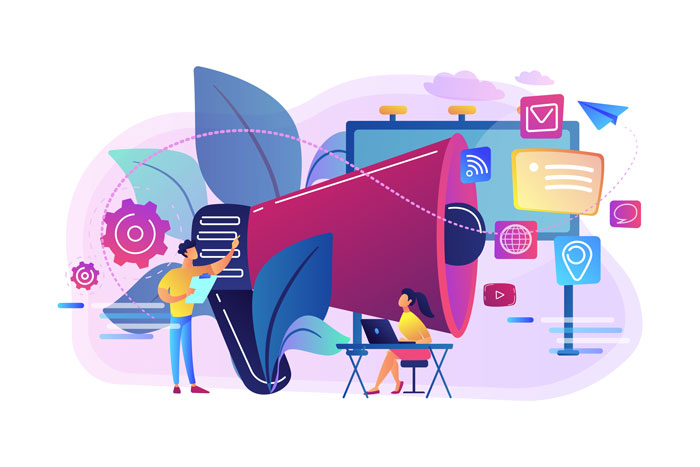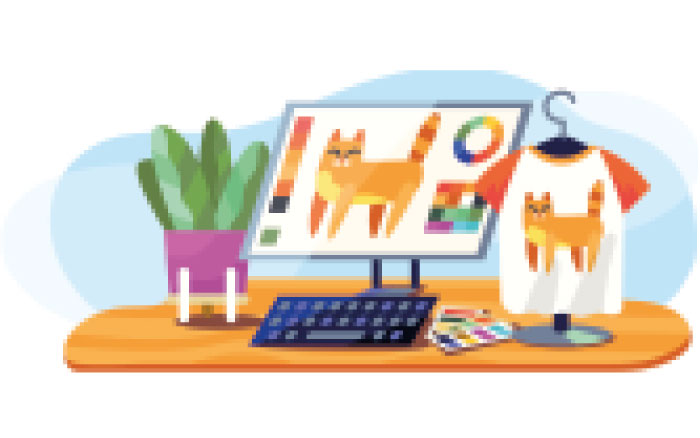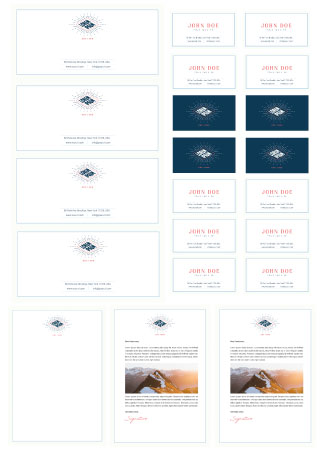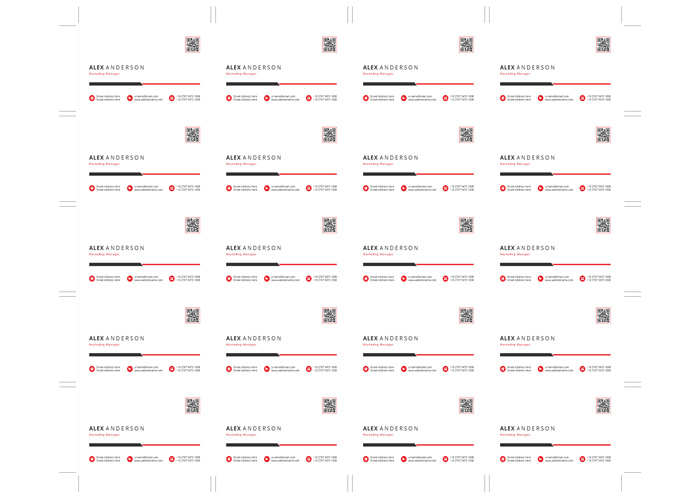Où Imprimer des Documents Près de Chez Vous : Trouvez la Solution Adaptée à Vos Besoins
Vous devez imprimer des documents rapidement, dossier professionnel, mémoire universitaire, thèse, rapport de stage, CV, documents administratifs, plaquettes, flyers A4/A5, affiches A3, copies noir et blanc ou tirages couleur ? La question tombe toujours : « Où imprimer des documents autour de moi ? » Entre imprimerie locale, reprographie de quartier, centres d’impression express, bornes d’impression et impression en ligne avec livraison à domicile, les options ne manquent pas. Ce guide vous aide à comparer les solutions, comprendre les prix, les délais (J+1, J+2, J+3), les finitions (reliure, plastification, perforation, agrafage), et à préparer correctement vos fichiers pour un rendu professionnel.
L’imprimerie locale : un partenaire de proximité
Si vous cherchez où imprimer des documents près de chez vous, commencez par l’imprimerie locale (souvent en centre-ville, à côté des commerces et administrations).
Avantages clés :
- Conseil humain immédiat : choix du papier (80 g à 400 g), finition mate/brillante, recto/verso, format A4/A3/A5, impression PDF, vérification rapide.
- Services de reprographie : reliure spirale, reliure métallique, reliure thermique, plastification (A4/A3), découpe, perforation, pliage, agrafage piqué.
- Petites séries express : idéal pour quelques exemplaires (mémoire relié, dossier de 20–100 pages, présentations, procès-verbaux, documents administratifs urgents).
- Click & Collect / Retrait express : vous récupérez le jour même selon charge et cut-off (souvent avant 15 h pour le non-rush, avant 10 h pour le rush J+1).
Quand privilégier l’imprimerie locale ?
- Vous avez besoin d’accompagnement (choix du papier, mise en page, contrôle visuel rapide).
- Vous êtes pressé et souhaitez récupérer tout de suite.
- Vous avez un projet avec finitions (reliure mémoire, plats de couverture, onglets, intercalaires, plastification).
Reprographie Locale : Plus qu’une Simple Impression
Les boutiques de reprographie de proximité vont au-delà de l’impression classique. Reliure, plastification, découpe ou encore finitions sur mesure : elles transforment vos documents en supports professionnels de qualité. Grâce à leur expertise, vous êtes accompagné dans le choix du papier, du format et des options qui valoriseront au mieux vos projets.
Centres d’Impression Rapide : Pour les Impressions Urgentes
Les centres d’impression express, qu’il s’agisse de centres d’affaires ou de magasins spécialisés, sont idéaux pour obtenir rapidement vos documents. Ils proposent en général un large éventail de formats et de finitions afin de répondre efficacement à vos demandes de dernière minute.
Impression en Ligne : La Solution Pratique
L’impression en ligne est devenue de plus en plus populaire en raison de sa commodité. Vous pouvez imprimer des documents depuis chez vous, sans avoir à vous déplacer. De nombreux sites web proposent des services d’impression en ligne avec une livraison rapide.
Les Avantages de l’Impression en Ligne
L’impression en ligne offre de nombreux avantages. Vous pouvez télécharger vos fichiers depuis n’importe où, personnaliser votre commande en choisissant le type de papier, la finition et le format, et bénéficier d’une livraison rapide à votre porte. De plus, vous pouvez comparer les prix et les options disponibles avant de passer votre commande.
Comment Choisir un Service d’Impression en Ligne
Lorsque vous cherchez où imprimer des documents en ligne, il est important de choisir un service de confiance. Assurez-vous de vérifier les avis des clients, la réputation de l’entreprise et les options de personnalisation. Comparer les tarifs et les délais de livraison vous permettra de trouver le meilleur service pour vos besoins.
Impression en Ligne vs Impression Locale : Quel est le Meilleur Choix ?
Le débat entre l’impression en ligne et l’impression locale est une question cruciale à considérer lorsque vous cherchez où imprimer vos documents. Le choix entre les deux dépendra en fin de compte de vos besoins spécifiques, et il est essentiel de peser les avantages et inconvénients de chaque option pour prendre la décision la plus adaptée à votre situation.
Impression Locale : L’Avantage de l’Assistance en Personne
L’impression locale offre une série d’avantages qui peuvent s’avérer irremplaçables dans certaines situations. Tout d’abord, vous avez la possibilité de discuter en personne avec un professionnel de la reprographie. Cela peut être essentiel si vous avez des besoins complexes, tels que des projets de reliure spéciaux, des impressions en grand format, ou si vous recherchez des conseils sur le choix du type de papier ou de finition qui conviendra le mieux à votre projet.
De plus, les services locaux peuvent être plus rapides pour les impressions en petites quantités, vous permettant de récupérer vos documents plus rapidement. Vous n’avez pas à attendre la livraison, ce qui est un atout si vous êtes dans l’urgence.
Impression en Ligne : La Praticité à Son Avantage
D’un autre côté, l’impression en ligne offre une praticité indéniable. Vous pouvez accéder aux services en ligne depuis n’importe où, à tout moment. Cela signifie que vous n’êtes pas limité par les horaires d’ouverture d’un magasin local, ce qui est particulièrement utile si vous avez besoin d’imprimer des documents en dehors des heures de bureau. Vous pouvez également éviter de vous déplacer, ce qui est un gain de temps significatif.
Conseils pour des Impressions de Qualité
Peu importe la solution retenue, la qualité de vos impressions doit rester une priorité. Vérifiez que vos fichiers sont bien préparés, privilégiez des visuels en haute résolution et choisissez un papier adapté afin de garantir un rendu optimal.
Conclusion:
La recherche de l’endroit idéal où imprimer des documents autour de vous peut être facilitée grâce à une variété d’options locales et en ligne. Les services de reprographie locaux offrent une assistance personnalisée, tandis que l’impression en ligne est une solution pratique pour les besoins courants. En faisant le choix qui correspond le mieux à vos besoins, vous obtiendrez des documents de qualité à un coût abordable. Ne négligez pas l’importance de la qualité de vos impressions, car elle peut avoir un impact significatif sur l’efficacité de votre message.